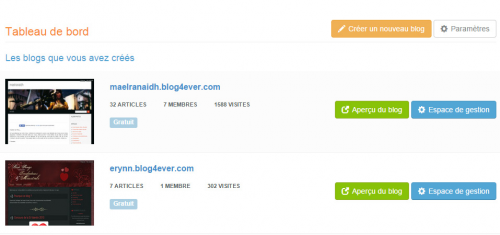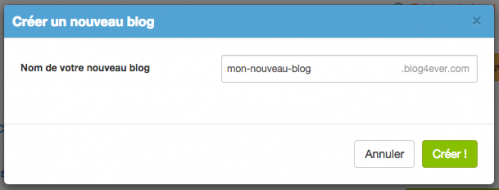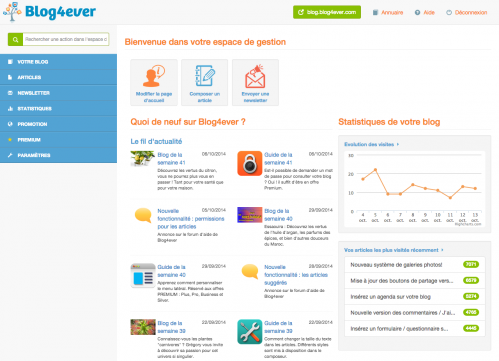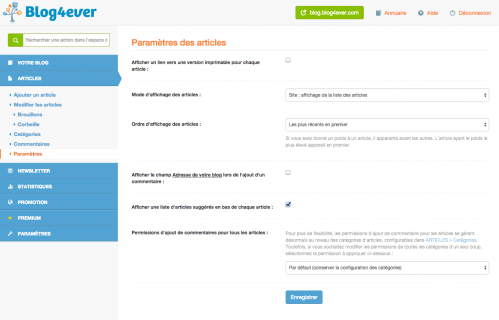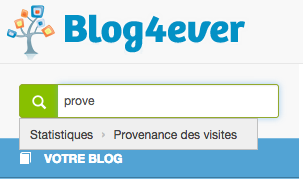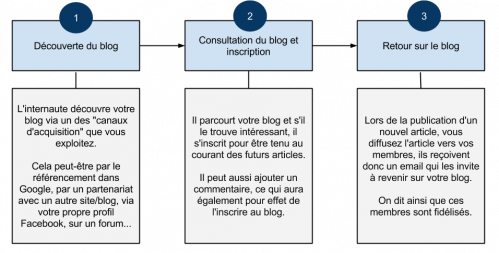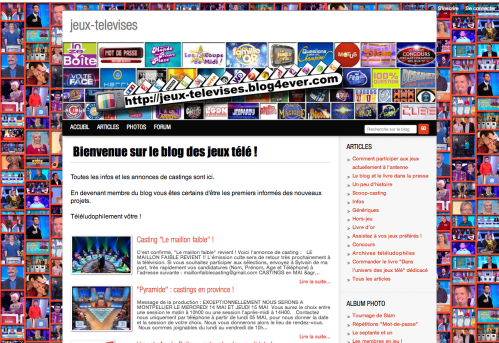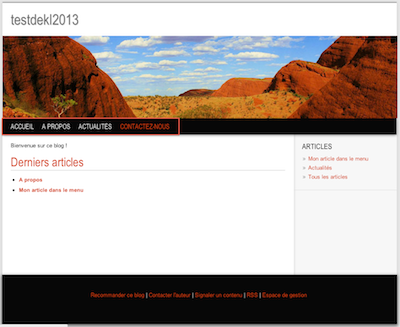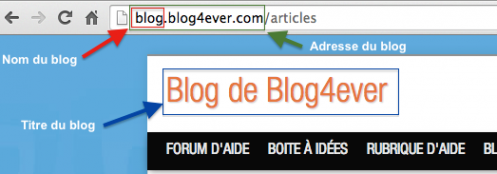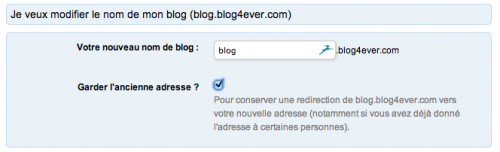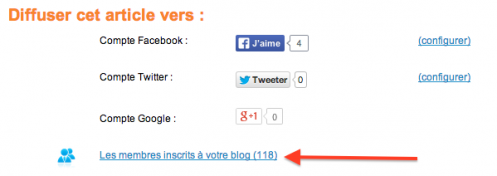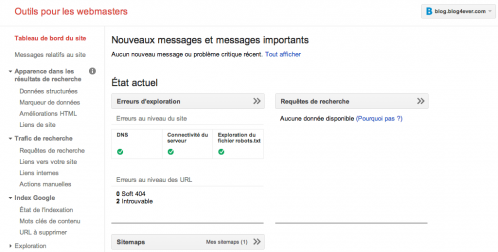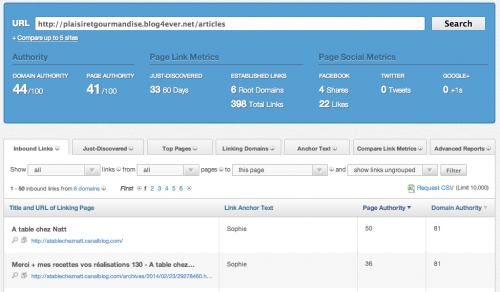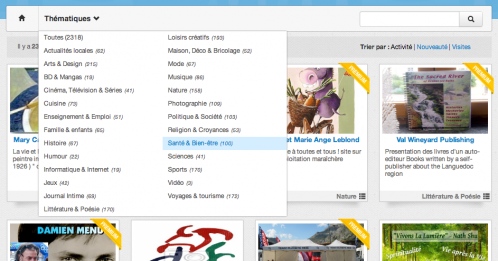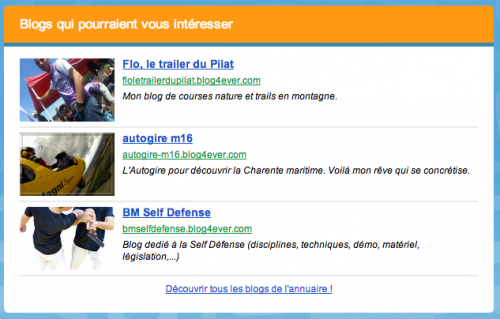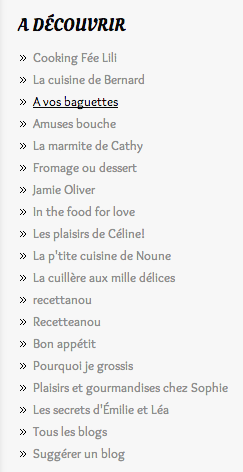Gérez tous vos blogs depuis le tableau de bord !
Chers blogueurs,
Vous avez plusieurs blogs et vous oubliez toujours les mots de passe de chaque blog ? Vous trouvez qu'il est fastidieux de devoir se déconnecter puis se reconnecter pour changer d'espace de gestion ?
Le tableau de bord devrait vous simpifier la vie :)
Concrètement, il s'agit d'une page regroupant tous vos blogs et permettant de se connecter directement à chaque blog sans avoir à retaper de mot de passe.
Exemple de tableau de bord
Comment l'activer ?
Pour activer votre tableau de bord, il faut :
- vous rendre dans l'espace de gestion d'un de vos blogs et cliquer sur le bouton Activer mon tableau de bord
- valider votre adresse email (en cliquant sur un lien qui vous sera envoyé)
- choisir un mot de passe (ce sera le dernier, promis !)
Suite à cela, vous n'aurez besoin que de votre email et de ce mot de passe pour gérer tous vos blogs.
Pour en savoir plus sur l'activation du tableau de bord, consultez ce guide : Comment activer son tableau de bord ?
Comment créer un nouveau blog et le rattacher à mon tableau de bord ?
Il suffit de créer un nouveau blog avec la même adresse email et il sera automatiquement rattaché à votre tableau de bord.
Vous pouvez aussi créer un blog directement depuis le tableau de bord :
Si vous avez des questions, n'hésitez pas à nous contacter via le support ou le forum.
L'espace de gestion fait peau neuve !
Chers blogueurs,
Depuis plusieurs mois, nous travaillons sur la refonte de l'espace de gestion, qui vous permet d'administrer vos blogs.
La nouvelle version est désormais déployée pour tous les blogs.
Quoi de neuf avec cette nouvelle version ?
Un nouveau style
Bien que la disposition globale ait été conservée, le look global de l'espace de gestion a été épuré, modernisé.
Sur la page d'accueil, une zone de statistiques fait son apparition pour vous donner en un coup d'oeil un aperçu de l'évolution récente de votre blog.
Une mise en page adaptée à chaque écran
Le nouveau design de l'espace de gestion tire parti de votre écran au maximum en s'étirant à 100%.
Il s'adapte aussi aux petits écrans des smartphones notamment en masquant le menu de gauche et le menu du haut (ce fonctionnement est appelé "responsive").
Pour afficher ces menus, il faut alors appuyer sur l'icône en haut à gauche ou sur le titre du blog en haut à droite.
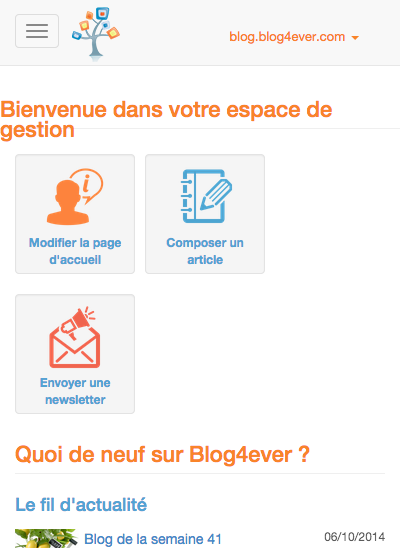 |
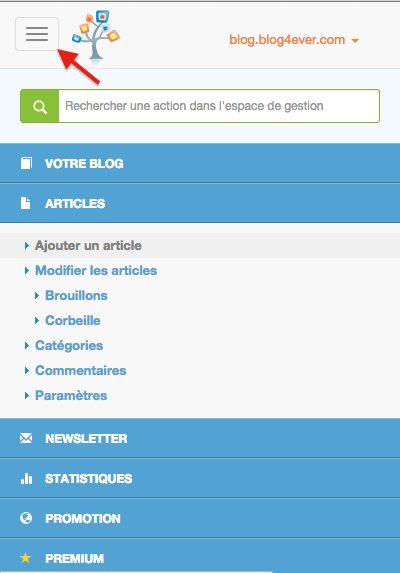 |
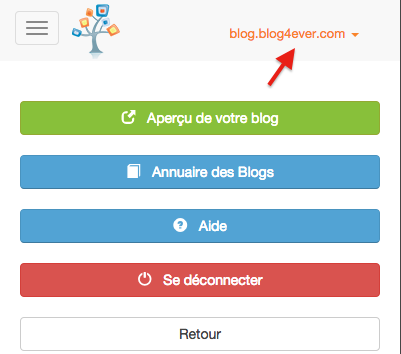 |
Il est donc désormais beaucoup plus pratique de gérer son blog depuis son smartphone !
Moteur de recherche de fonctionnalités
Le menu de gauche reste placé au même endroit, par contre nous avons ajouté un moteur de recherche au cas ou vous ne vous souviendrez plus dans quelle section se trouve une fonctionnalité :
Un peu de nostalgie
Pour garder une trace, voici des captures de l'ancien espace de gestion :
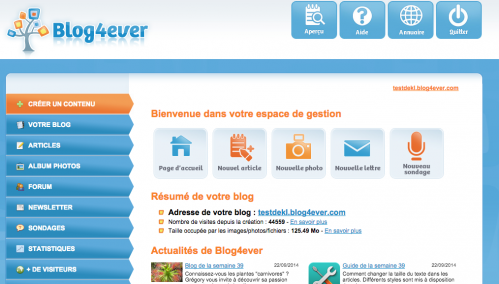 |
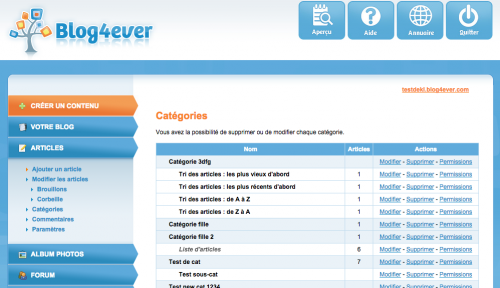 |
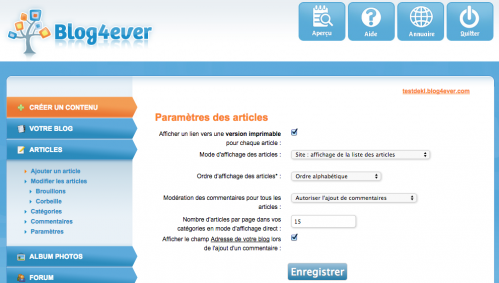 |
Et après ? Pour connaître nos prochains projets, consultez notre roadmap !
Comment personnaliser le design de son blog ?
Chers blogueurs,
Cet article a pour but de synthétiser les différentes méthodes qui sont à votre disposition pour personnaliser votre blog.
Pour les débutants : le RapidDesign
(anciennement DizPerso)
Le RapidDesign permet de personnaliser le design de son blog en quelques clics.
Il est tout à fait accessible aux débutants.
Concrètement cela permet notamment de modifier :
- le titre du blog
- l'image d'entête du blog
- les couleurs, en choisissant parmi des palettes,
- la police de caractère des textes
- la disposition du menu
- et bien d'autres !
Pour un tour d'horizon complet, consultez le guide :
- Comment personnaliser son blog ? (pour les débutants)
- Comment personnaliser l’image d’en-tête de son blog ?
Voici quelques exemples de blogs personnalisés grâce au RapidDesign :
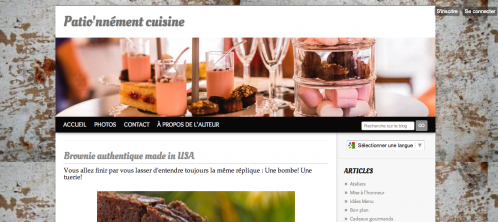 |
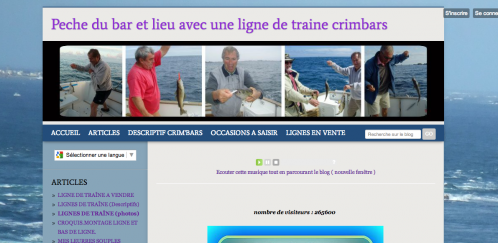 |
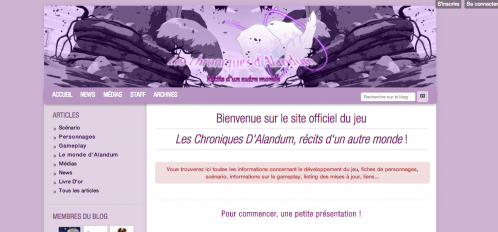 |
| Patio’nnément cuisine | Ligne de traine Crimbars | Les Chroniques d’Alandum |
| Personnalisation sommaire : image d'en-tête et de arrière plan | Image d'en-tête composée de plusieurs photos | Image d'en-tête bien assortie à la palette de couleurs choisie |
Pour aller un peu plus loin dans la personnalisation tout en restant dans le cadre très simple du RapidDesign, vous pouvez utiliser des bouts de code appelés "CSS". Ils permettent une personnalisation plus fine de certaines sections de la page (ex : les titres des blocs dans le menu latéral, la taille du texte dans le contenu...).
Pour en savoir plus, consultez les guides :
- Comment personnaliser encore plus le design de son blog grâce au CSS ?
- Codes CSS pour décorer son blog
Voici également des exemples de blogs qui utilisent du code CSS personnalisé avec le RapidDesign :
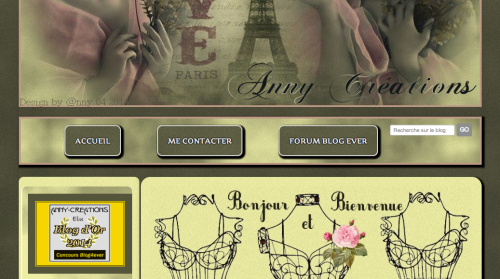 |
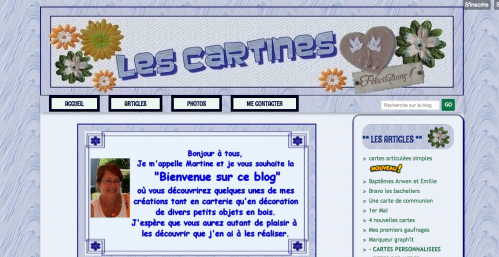 |
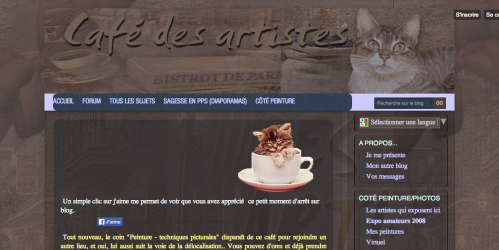 |
| Anny-Créations | Les Cartines | Café des artistes |
Pour les confirmés : le MasterDesign
(anciennement myDesign)
Si vous souhaitez personnaliser votre blog de manière totale, le MasterDesign est fait pour vous !
Concrètement, cela donne accès :
- au code HTML (qui régit la structure du blog)
- au code CSS de base (qui régit le style).
Pour comparer, le RapidDesign permet de personnaliser une quinzaine d'aspects alors que le MasterDesign n'est pas limité.
En contre-partie, il vous faudra apprendre à maîtriser le code HTML et le code CSS (de nombreux tutoriaux les expliquent sur Internet).
Grâce au MasterDesign, vous pourrez également utiliser un modèle graphique trouvé sur Internet pour remplacer le design actuel de votre blog.
Pour en savoir plus sur le MasterDesign :
- Comment personnaliser totalement son blog avec le MasterDesign ?
- Intégrer un modèle graphique personnalisé
Dans tous les cas, faîtes toujours des sauvegardes régulières de votre code HTML et CSS.
Voici quelques exemples de blogs personnalisés grâce au MasterDesign :
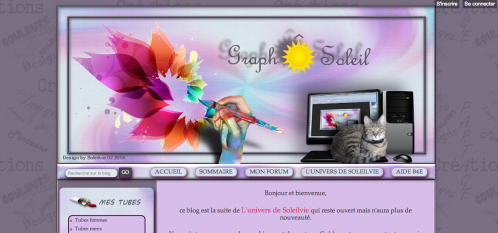 |
 |
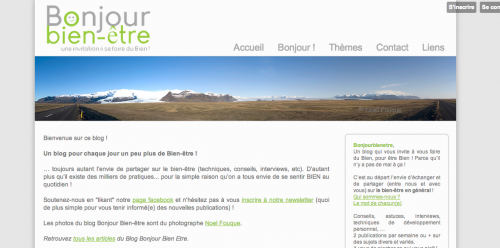 |
| Graphosoleil | Carton Marie | Bonjour Bien-être |
| Personnalisation globale avancée | Rajout d'une colonne à droite | Menu en haut de l'image d'en-tête |
Le MasterDesign est disponible à partir de l' offre Lite.
10 conseils pour mieux faire connaître votre blog
Chers blogueurs,
Pour la plupart d'entre vous, l'objectif d'un blog est de mieux communiquer auprès de la communauté que vous ciblez, que ce soit les internautes qui partagent votre passion, les membres de votre association, vos amis et votre famille ou encore vos clients potentiels.
Dans cet article, je vais lister 10 conseils qui vous permettront d'obtenir plus de visiteurs fidèles.
Mais avant, j'aimerais vous présenter un schéma qui résume le parcours classique d'un internaute sur votre blog en le décomposant en 3 grandes étapes :
Le parcours d'un visiteur sur votre blog, décomposé en 3 étapes
Pour qu'un blog soit plus visité sur le long terme, il faut optimiser chacune de ces étapes, c'est à dire :
- Découverte du blog : amener plus de nouveaux visiteurs sur le blog
- Consultation du blog et inscription : rendre le blog agréable à consulter et amener les visiteurs à s'inscrire au blog
- Retour sur le blog : garder le contact avec les visiteurs inscrits en les tenant au courant des nouveautés
En effet, si on commençait par l'étape 1 (c'est à dire amener des visiteurs alors que le blog n'est pas agréable et pratique à consulter), cela ne servirait à rien car tous les visiteurs arrivant sur le blog repartiraient aussitôt : c'est comme pêcher avec un filet troué !
Avoir une page d'accueil claire et engageante
C'est le point de départ. Si vos nouveaux visiteurs ne comprennent le but de votre blog dès la première page, il est très probable qu'ils ne continuent par leur navigation.
Comment faire une bonne page d'accueil ?
- Rendez-vous dans VOTRE BLOG > Page d’accueil
- Prenez le temps de bien expliquer qui vous êtes et quel est le but de votre blog
- Vous pouvez également afficher la liste des derniers articles publiés en cliquant sur "Contenu dynamique" (plus d’infos)
Voici un exemple de page d'accueil simple et efficace :
Une page d'accueil bien construite : on comprend très rapidement le but du blog et on est invité à "rentrer dans le blog" via les derniers articles publiés
Organiser le contenu de son blog de manière claire et structurée
Une fois que l'internaute a compris le but de votre blog grâce à la page d'accueil, il faut maintenant lui faire découvrir votre contenu (vos articles).
Il y a plusieurs actions à mener :
- ranger vos articles dans des catégories. Quand vous éditez un article, le choix de la catégorie se fait en haut à droite :
Choisir la catégorie d'un article et en ajouter une nouvelle
Les catégories s'affichent ensuite dans le menu latéral de votre blog.
Il est possible d'avoir des sous-catégories, en allant dans ARTICLES > Catégories.
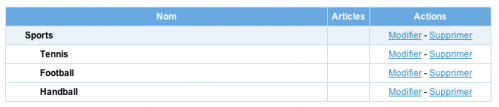 |
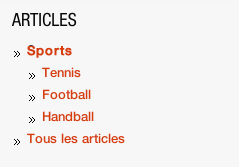 |
| Structurer son blog grâce à des catégories | Rendu dans le menu latéral du blog |
Attention à ne pas avoir trop de catégories, sinon les visiteurs auront trop d'informations. En général, on recommande une dizaine de catégories maximum.
- personnaliser la barre de navigation : il s'agit des liens situés en dessous de l'image d'en-tête :
La barre de navigation (encadrée en rouge sur l'image)
Elle se personnalise dans VOTRE BLOG > Fonctions avancées.
Vous pouvez par exemple mettre des liens vers vos catégories principales (ex : Actualités) ou vers des articles importants (ex : Qui sommes-nous)
- enfin, pour les plus avancés, vous pouvez aussi personnaliser totalement le menu latéral. Cela se trouve dans VOTRE BLOG > Fonctions avancées.
Bien choisir le nom de son blog
Tout d'abord, voici ce que nous appelons "Nom du blog" chez Blog4ever :
Différence entre nom du blog, adresse du blog et titre du blog
Le nom du blog est la partie avant le "blog4ever.com", dans cet exemple c'est "blog".
Il est important de bien le choisir car c'est ce que devront écrire vos visiteurs dans leur barre d'adresse pour revenir sur votre blog.
Il est doit être simple à mémoriser. S'il s'agit de plusieurs mots, vous pouvez utiliser des tirets pour les séparer. Par exemple : mon-super-blog.
Le nom du blog est choisi à la création du blog mais vous pouvez le changer par la suite en allant dans PARAMETRES > Modifier mes infos :
Changer le nom de son blog
Vous pouvez également réserver un nom de domaine pour avoir une adresse plus professionnelle, sans "blog4ever.com". Par exemple : www.mon-super-blog.com.
En savoir plus sur le nom de domaine
Diffuser ses articles
Nous nous attaquons maintenant à l'étape 3 du schéma présenté au début du blog, c'est-à-dire : comment faire revenir les visiteurs ?
La façon la plus simple est de les avertir quand un nouvel article est publié sur le blog.
Après avoir ajouté un article, une page vous est présentée :
Les différents "canaux" pour diffuser un article
En cliquant sur "Les membres inscrits à votre blog", ceux-ci recevront un email avec un lien vers votre article.
Vous vous demandez certainement d'ou viennent ces 118 membres ? Actuellement, vos visiteurs ont principalement 2 façons de s'inscrire sur votre blog : via le bouton "S'inscrire au blog" dans le menu latéral et en ajoutant un commentaire :
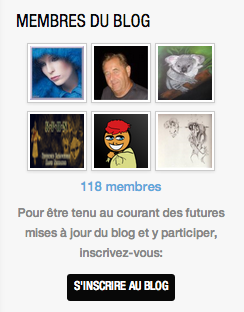 Bouton d'inscription au blog dans le menu latéral Bouton d'inscription au blog dans le menu latéral |
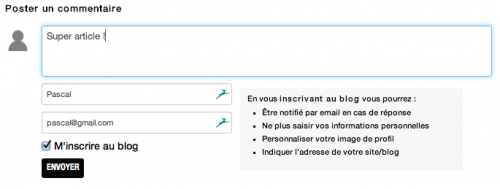 Inscription au blog via les commentaires Inscription au blog via les commentaires |
Si vous n'avez pas diffusé certains articles directement après leur publication, vous pouvez toujours revenir à la page de diffusion en allant dans ARTICLES > Modifier les articles et en cliquant sur l'icône dans la case Diffusion :
Raccourci pour diffuser un article
Envoyer des newsletters
Parfois, il peut être intéressant d'envoyer des newsletters à vos membres, même s'ils reçoivent aussi les notifications automatiques.
En effet, cela permet une plus grande personnalisation de l'email qu'ils reçoivent. Vous pouvez par exemple leur envoyer une newsletter avec comme sujet Les nouveautés de ce début d'année et nos projets pour la suite et comme contenu un récapitulatif des précédents articles et un avant-goût des suivants.
Pour envoyer une newsletter, rendez-vous dans : NEWSLETTER > Envoyer une newsletter.
Les membres inscrits à votre blog sont automatiquement inscrits à votre newsletter.
Vous pouvez savoir qui a ouvert votre newsletter en allant dans NEWSLETTER > Historique.
Ouvrir une page Facebook et la connecter à son blog
Certains internautes consultent davantage leur fil d'actualités Facebook que leurs emails. Il est donc intéressant d'être également présent sur Facebook.
Pour cela, il faut :
- créer une page Facebook dédiée à votre blog (ce qui est différent de votre profil Facebook personnel)
- permettre à vos visiteurs de suivre cette page Facebook, en installant une "Like box" dans le menu latéral de votre blog (voir ci-dessous)
- connecter votre blog à votre page Facebook afin de pouvoir diffuser vos prochains articles sur votre page Facebook, en 1 clic (voir ci-dessous)
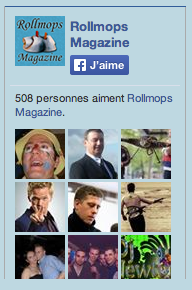 |
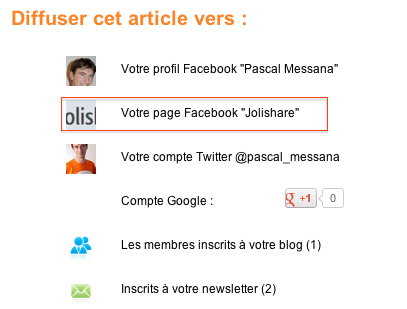 |
| Une "Likebox" Facebook dans le menu latéral du blog | Les possibilités de diffusion d'un article une fois que l'on a tout connecté |
Pour tout savoir sur la connexion avec Facebook, consultez notre guide: Comment insérer une Like Box Facebook sur son blog ?
Travailler son référencement dans les moteurs de recherche
Si vous avez suivi tous les conseils précédents avec attention, vous êtes maintenant prêt pour optimiser l'étape 1 de notre premier schéma : attirer de nouveaux visiteurs.
Le référencement naturel dans les moteurs de recherche tels que Google est une source de trafic très "convoitée" par tous les propriétaires de sites et de blogs car elle est gratuite et peut apporter énormément de visiteurs.
Cependant, il faut savoir que ce n'est pas facile :
- sur les mots-clefs les plus recherchés par les internautes, il y a beaucoup de concurrence (= beaucoup d'autres sites qui cherchent à être premiers).
- il faut du temps pour être bien référencé (plusieurs mois parfois).
- l'algorithme précis qui régit l'ordre de classement des pages dans les résultats de recherche de Google est secret. Google ne le communique pas afin d'éviter que des personnes mal intentionnées ne parviennent à se hisser tout en haut du classement sans avoir un contenu pertinent.
Ainsi, il est impossible de vous garantir à l'avance que votre blog sera bien placé dans Google. On ne peut parler que de probabilité. - Google donne tout de même des pistes pour améliorer son positionnement mais il y en a beaucoup et elles changent souvent.
Pour en savoir plus sur le référencement, consultez ces sites : Comment ça marche (référencement naturel), WebRankInfo, Abondance (20 conseils pour réussir son référencement).
Voici plutôt des actions concrètes à réaliser pour que votre blog apparaisse bien dans Google :
- Remplissez votre blog avec des articles de qualité et structurez-les de manière cohérente grâce aux catégories (voir les conseils plus haut)
- Connectez votre blog à Google Webmasters : dans + DE VISITEURS > Google Webmasters. Cela soumettra votre blog à Google, lui transmettra le "plan de votre blog" grâce au sitemap, et vous fournira des statistiques intéressantes concernant votre référencement.
Google Webmasters vous permet de vérifier que votre référencement est fait correctement
- Soyez populaire sur Internet. La popularité se mesure en fonction du nombre de sites faisant des liens de qualité vers votre blog (voir plus bas pour des idées). Pour connaître les sites qui font des liens vers vous, il existe des outils comme Open Site Explorer (en anglais).
Open Site Explorer vous montre quels sites font des liens vers le vôtre et vous donne des indicateurs pour comparer votre référencement à celui d'autres blogs
- Choisissez un nom de blog qui correspond au mot-clef que vous visez. Par exemple, si vous souhaitez être trouvé quand les gens tapent "Club de Yoga de St Maximin", le nom de blog yoga-st-maximin.blog4ever.com est bien choisi.
- Remplissez la balise Meta description dans votre espace de gestion : + DE VISITEURS > Balises Meta. Elle n'a aucun impact sur le classement mais elle peut être affichée dans les résultats de recherche et ainsi pousser les visiteurs à venir visiter votre blog.
Dans tous les cas, le référencement ne doit pas être votre seule source de trafic car Google change souvent ses algorithmes et il ne faut pas en être trop dépendant.
S'inscrire dans l'annuaire des blogs
L'annuaire des blogs de Blog4ever rassemble les meilleurs blogs de la plateforme et les présente de manière agréable et structurée grâce à des thématiques.
Pour y proposer votre blog, rendez-vous dans : + DE VISITEURS > Annuaire des blogs.
L'annuaire des blogs de Blog4ever, consulté par des centaines de personnes par jour
Les blogs inscrits dans l'annuaire sont également mis en avant dans la Blogazette hebdomadaire :
La promotion des blogs de l'annuaire dans la Blogazette, ouverte par plus de 10,000 blogueurs par semaine
Outre le trafic amené par les visites de l'annuaire et par la Blogazette, la présence dans l'annuaire renforce la crédibilité de votre blog aux yeux des moteurs de recherche.
Pour en savoir plus sur l'annuaire des blogs, consultez le guide : Comment fonctionne l’annuaire des blogs ?
Vous pouvez aussi inscrire votre blog dans d'autres annuaires. Plus d'infos sur : Comment inscrire son blog dans des annuaires ?
Faire des partenariats avec des blogs intéressants pour votre audience
Un autre moyen d'entrer en contact avec de nouveaux visiteurs est d'établir un partenariat d'échange de visibilité avec d'autres blogs qui sont en rapport avec le vôtre.
La manière la plus courante est de placer un lien dans un bloc du menu latéral :
Exemple de bloc de liens partenaires
Pour activer ce bloc, rendez-vous dans : + DE VISITEURS > Liens partenaires.
Vous pourrez ensuite ajouter manuellement des liens et il y aura également un lien "Suggérer un blog" dans votre menu avec un formulaire de contact pour que les visiteurs qui ont un blog puissent le proposer.
Pour trouver des partenaires, vous avez plusieurs solutions :
- contacter vos blogs/sites préférés dans votre thématique et leur proposer un partenariat
- si vous êtes accepté dans l'annuaire et connecté à votre blog, un bouton "Proposer un partenariat" s'affichera en parcourant l'annuaire
- faire une recherche dans un moteur de recherche sur le mot-clef lié à votre blog et proposer un partenariat aux sites/blogs qui sont dans les premiers résultats
Conclusion
En résumé, il faut commencer par bien organiser son blog afin qu'il soit agréable à consulter, puis mettre en place de quoi fidéliser ses visiteurs en les tenant régulièrement au courant des nouveautés et enfin aller chercher de nouveaux visiteurs grâce aux différentes sources de trafic disponibles sur le web.
Si vous avez des questions ou des remarques, n'hésitez pas à nous les communiquer via les commentaires ci-dessous, sur le forum d’aide ou encore par email.
Très bonne journée à tous et bonne promotion de vos blogs !
Envie de chocolat ? Partez à la chasse aux oeufs !
Chers blogueurs,
La chasse aux œufs est de retour sur Blog4ever !
Nous avons caché 10 œufs dans votre espace de gestion, maintenant c'est à vous de les trouver !
Un tirage au sort sera effectué parmi ceux qui auront trouvé tous les œufs et 3 personnes gagneront un bouquet de chocolat :
 |
 |
3 "bouquets" sont à gagner par tirage au sort parmi ceux qui auront trouvé tous les oeufs !
La chasse est ouverte jusqu'au lundi 21 avril prochain (inclus).
Remarques :
- il faut activer tous vos modules (dans VOTRE BLOG > Modules)
- quand vous voyez un œuf, il faut le cliquer pour le marquer comme trouvé
- vous ne pouvez jouer qu'avec 1 seul blog, mais cela peut être un blog de test
Petit indice : il y a un oeuf sur la page d’accueil de l’espace de gestion :)
Bonne chasse !